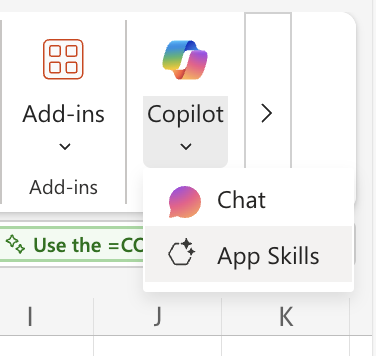Geavanceerde gegevensanalyse met behulp van Copilot in Excel App Skills
Van toepassing op
U kunt geavanceerde analyses uitvoeren zonder python- of Excel-expert te zijn met behulp van Copilot in Excel met Python. Gebruik natuurlijke taal om de analyse te beschrijven die u wilt uitvoeren, waarna Copilot automatisch Python-code genereert, uitlegt en invoegt in uw Excel-spreadsheet.
Notities:
-
De beschikbaarheid van Python in Excel is vereist voor toegang tot deze functie. Zie Beschikbaarheid van Python in Excel voor meer informatie. Copilot in Excel met Python is wereldwijd beschikbaar op Windows- en webplatforms voor zakelijke en consumentengebruikers in de talen Engels, Vereenvoudigd Chinees, Frans, Duits, Italiaans, Japans, Braziliaans-Portugees en Spaans. Excel voor Windows moet voldoen aan de volgende versievereisten:
-
Ondersteuning voor andere platforms en extra talen zal worden opgenomen in toekomstige iteraties. Zie Microsoft 365 Roadmap voor meer informatie.
-
Huidig kanaal vanaf versie 2409 (build 16.0.18025.00000).
-
Maandelijks Ondernemingskanaal vanaf versie 2410 (build 16.0.18227.00000).
Geavanceerde analyse uitvoeren
-
Open Excel.
-
Zorg ervoor dat u uw gegevens opmaken in een tabel of ondersteund bereik.
-
Ga naar het tabblad Start, selecteer het menu onder de knopCopilot #x1 op het lint en kies App-vaardigheden.
-
Kies Een uniek inzicht geven met behulp van Python uit de beschikbare opties en wacht vervolgens op een antwoord.
-
Selecteer de knop Beginnen met Think Deeper als deze beschikbaar is of selecteer Diepere resultaten ophalen met behulp van de geavanceerde analysemodus in de beschikbare opties en selecteer vervolgens de knop Beginnen met Think Deeper . Wanneer u Think Deeper-modus opent, maakt Copilot een nieuw werkblad voor uw analyse en voegt eventuele benodigde Python-code in.
Tip: Als u snel de optie Think Deeper wilt genereren, voert u Beginnen met Think Deeper in om Python-analyse uit te voeren in de Copilot-chat en selecteert u vervolgens de knop Beginnen met Think Deeper.
-
Think Deeper maakt gebruik van redeneringsmodellen om een uitgebreider en gestructureerd plan voor uw analyse te maken.
Opmerking: Think Deeper wordt geleidelijk geïmplementeerd en is mogelijk nog niet beschikbaar voor u. We zijn nog steeds bezig met het verkennen van de beste manier om u te helpen geweldige antwoorden te krijgen op zowel eenvoudige als complexe analysevragen.
-
Wanneer u klaar bent, selecteert u Geavanceerde analyse stoppen in het copilot-deelvenster. Hierdoor wordt Copilot uit de geavanceerde analysemodus gezet, zodat u andere Copilot-vaardigheden kunt gebruiken.